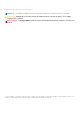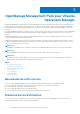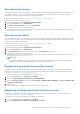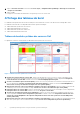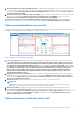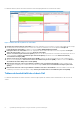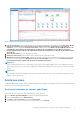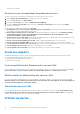Users Guide
Table Of Contents
- OpenManage Management Pack pour vRealize Operations Manager version 1.0 Guide de l’utilisateur
- OpenManage Management Pack pour vRealize Operations Manager
- Mesures de licence dans OMIVV
- Mesures des serveurs Dell
- Mesures des châssis Dell
- Afficher la relation entre les serveurs Dell PowerEdge et les systèmes VMware ESXi
- Problèmes
- Accès au contenu de support à partir du site de support Dell EMC
3. Cliquez sur Exécuter le modèle et sélectionnez Tous les objets (→ Adaptateur Dell OpenManage → DGroupe de serveurs Dell
→ Groupe de serveurs Dell.
4. Cliquez sur OK.
Les rapports de surveillance de l’alimentation sont générés pour tous les serveurs Dell.
Affichage des tableaux de bord
Les tableaux de bord permettent de surveiller et d’analyser l’environnement de serveurs et de châssis Dell PowerEdge dans vROPS.
Les tableaux de bord suivants sont disponibles dans vRealize Operations Manager :
● Tableau de bord de synthèse des serveurs Dell
● Tableau de bord détaillé des serveurs Dell
● Tableau de bord de synthèse des châssis Dell
● Tableau de bord détaillé des châssis Dell
Tableau de bord de synthèse des serveurs Dell
Les paramètres ci-dessous s’affichent dans le tableau de bord de synthèse des serveurs Dell :
Figure 1. Tableau de bord de synthèse des serveurs Dell
1. Intégrité de l’environnement de serveurs Dell : affiche l’état d’intégrité de tous les serveurs. La couleur rouge signale un état
critique, la couleur jaune un état d’avertissement et la couleur verte un état non satisfaisant. La source du paramètre Intégrité de
l’environnement de serveurs Dell est définie sous la forme Serveur Dell|Badge|État d’intégrité.
2. Serveurs consommant le plus d’électricité (Watts) : affiche les 15 serveurs présentant la consommation électrique la plus élevée.
La source du paramètre Serveurs consommant le plus d’électricité (Watts) est définie sous la forme Serveur Dell|Mesures
avancées des serveurs|Consommation électrique de la carte système (Watts).
3. Effectuez une sélection ci-dessus pour afficher la tendance de la vitesse du ventilateur : affiche la tendance de la vitesse du
ventilateur pour le serveur sélectionné dans le widget Serveurs avec la vitesse de ventilateur la plus élevée (RPM).
4. Principales alertes des serveurs Dell) : affiche les 15 principales alertes relatives aux serveurs PowerEdge. La source du paramètre
Principales alertes des serveurs Dell est définie sous la forme Groupe de serveurs Dell.
5. Serveurs avec la température la plus élevée (Fahrenheit) : affiche les 15 serveurs présentant la température la plus élevée. La
source du paramètre Serveurs avec la température la plus élevée est définie sous la forme Température d’entrée de la carte
système des serveurs Dell|Mesures du capteur de température d’entrée de la carte système des serveurs Dell|Lecture
actuelle (Fahrenheit).
6. Effectuez une sélection ci-dessus pour afficher la tendance de la température : affiche la tendance de la température d’entrée
de la carte système pour le serveur sélectionné dans le widget Serveurs avec la température la plus élevée (Fahrenheit).
6
OpenManage Management Pack pour vRealize Operations Manager